
"Как улучшить качество своей фотографии?" - наверное, каждый из нас не раз задавался таким вопросом.
Предлагаю вам самый простой процесс улучшения качества фотографий с помощью подручных средств. Очень часто прибегают к программе Adobe Photoshop, но сегодня мы оставим ее в покое. Если вы обладатель стандартного пакета MS Office, то, конечно же, у вас есть программа Microsoft Office.
Открываем папку с фотографиями, выбираем нужную и в верхней части экрана выбираем Просмотр - Microsoft Office.
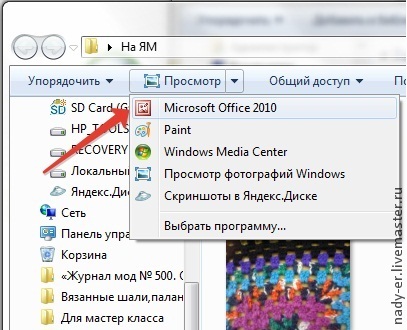
Открывается программа просмотра изображений и в меню нажимаем кнопку Автозамена.
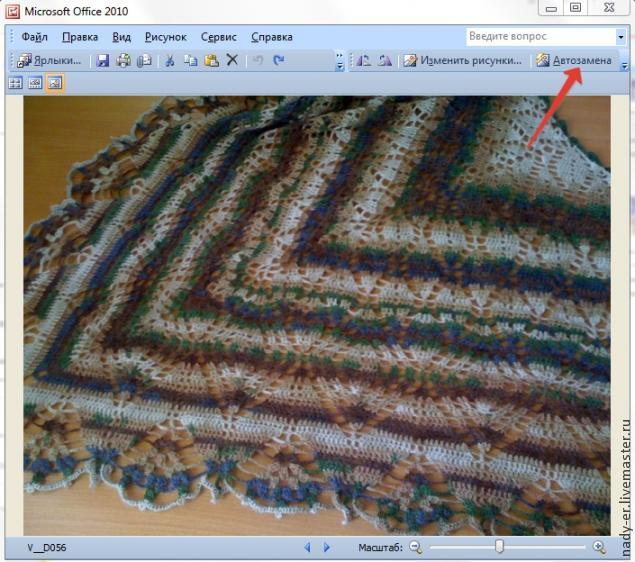
Качество фото значительно улучшено. Цвета стали насыщенными и более реальными.
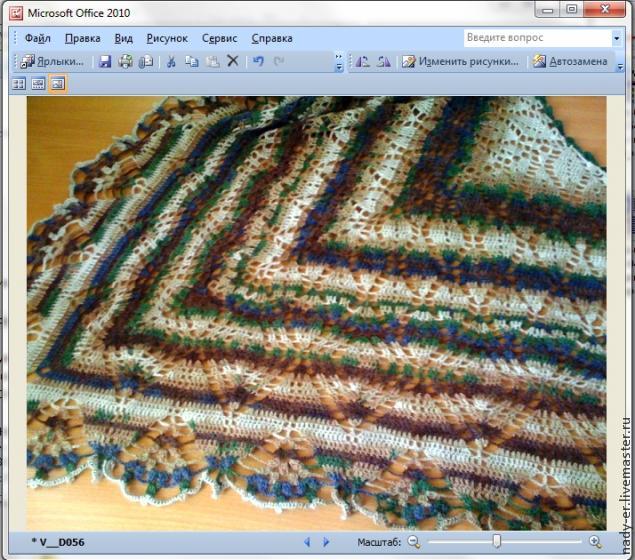
Но не всегда нажатием одной только кнопки можно получить нужный результат. В этом случае нажимаем кнопку Изменить рисунки... В правой части экрана откроется дополнительное меню Изменить, используя следующие средства.
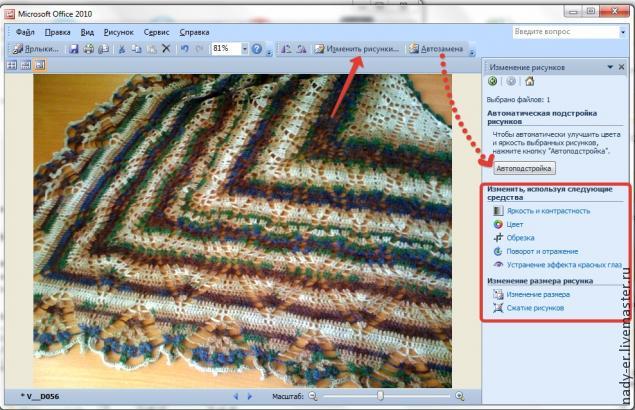
Рассмотрим более подробно:
Яркость и контрастность.Особенно стоит обратить на фото с черным цветом, обычно он выглядит блеклым, экспериментируем.
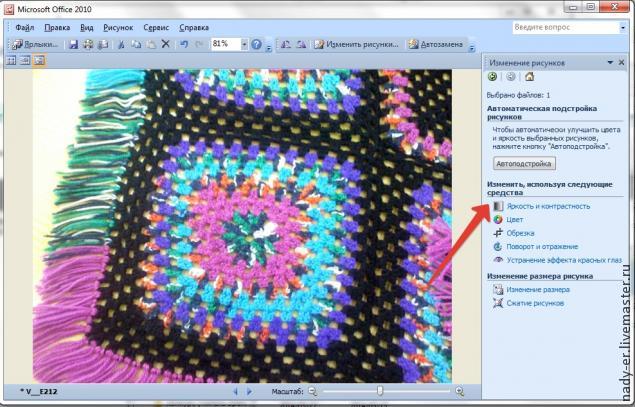
Получаем и сохраняем.
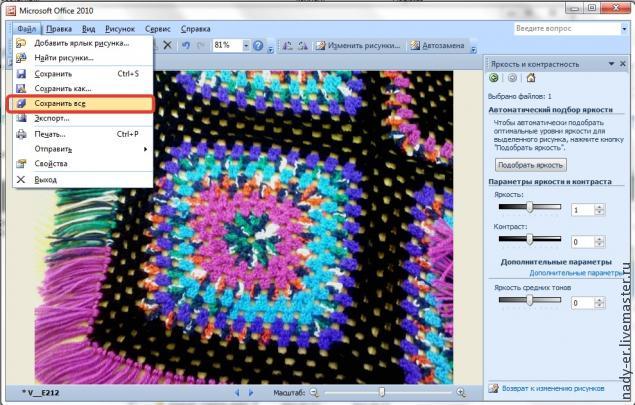
Поворот и отображение. Иногда мы фотографируем вот так, конечно, нужно развернуть, выбираем нужный параметр Повернуть вправо.
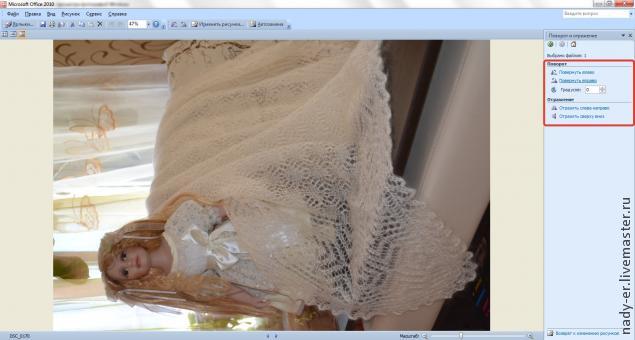
На панели есть кнопка Назад. Нажимаем для возврата в настройки или опять конопку Изменить рисунки...
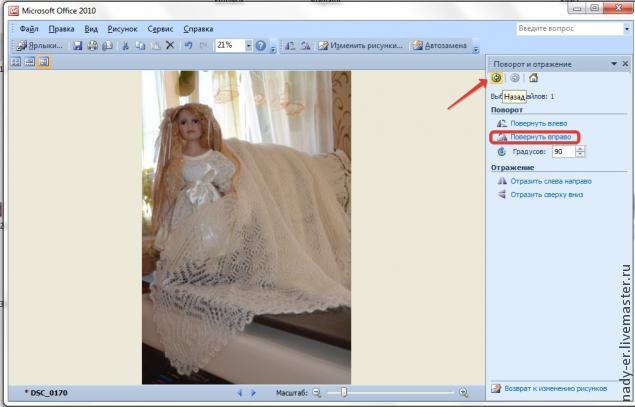
Неплохо было бы обрезать фотографию, выбрали соответствующий пункт и мышкой потянули за маркеры. Нажали кнопку ОК. Не удержалась нажала кнопкуАвтозамена.
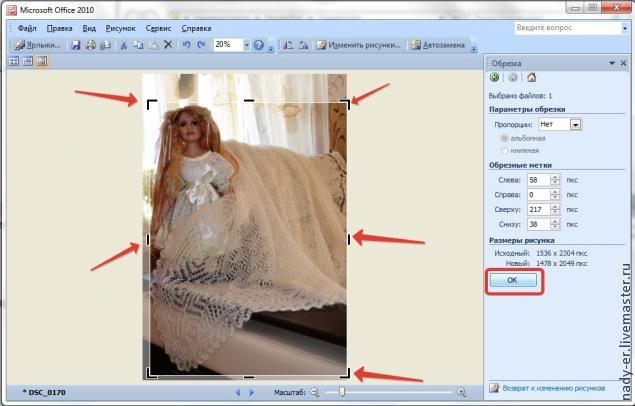
Поиграем с цветом. Можно передвигая бегунки изменять Интенсивность, Оттенок и Насыщенность. Обратим внимание на кнопкуУлучшить цвета. Выбрали кнопку и щелкнули по белой области фотографии. Если сравнить предыдущую фотографию со следующей, можно заметить, что пропал желтый оттенок.
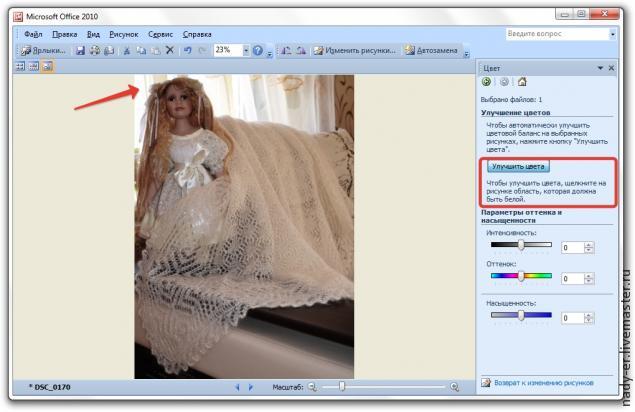
При желании можно сделать черно-белую фотографию, убрав насыщенность.
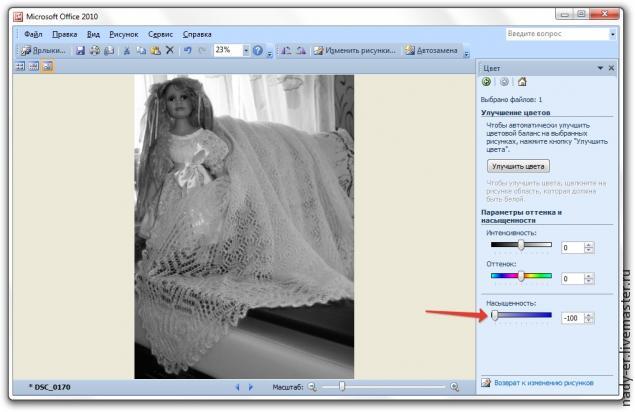
Остались параметры: Сжать рисункииИзменить размер.Сжимаем рисунки в основном для уменьшения размера файла и времени его загрузки, в нижней части экрана будет информация о новом размере после сжатия. Внимание! Выбирая пункт «Сообщений электронной почты» фото сильно будет сжато с потерей качества.
Настройку параметра изменения размера рекомендую тем, кто еще не сделал себе баннер в магазин, как раз то самое.
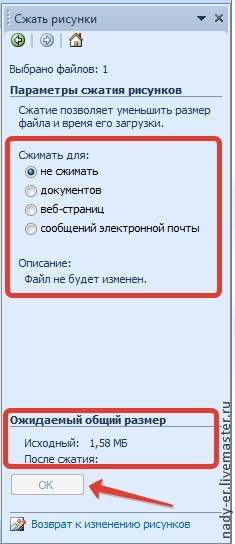
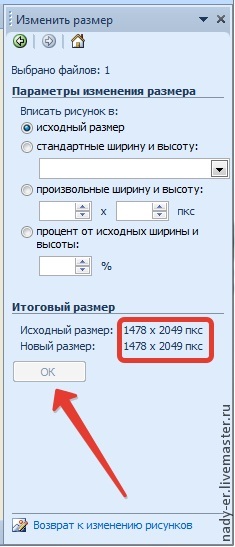
При работе не забываем, что есть волшебные кнопки: Сохранить, Откат назад, Изменение маштаба, Перехода по фотографиям.
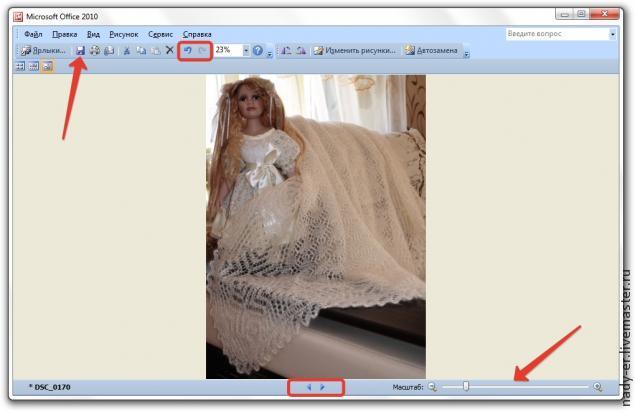
Итак, подведем итоги.
1. Несмотря на то что здесь много чего написано, в большинстве случаев помогает кнопка Автозамена, затем Сохранитьи Прейтина следующе фото. Повторить перечисленные действия.
2. Если на фото присутствует черный цвет, товыполняем настройку яркости и контрастности.
3. Если присутствует белый, тонастраиваем параметр Цвет.
4. В случае необходимости фото можно повернуть, обрезать, сжать или изменить размер.
Остался пункт Устранение эффекта красных глаз. Думаю, что справитесь без меня, к тому же здесь подробно описано что нужно делать.
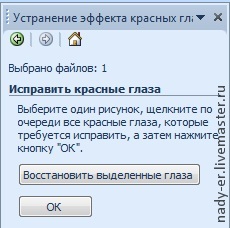
Удачи вам и творческих свершений!
P.S. Пока писала, подумала, что это будет Часть1. Продолжение следует...


